lxe播放器是一款電腦視頻播放軟件,該工具可以用于屏幕錄像專家保存的LXE格式播放,相比屏幕錄像專家自身的錄像回放,功能強大許多,有需要的用戶快下載使用吧!
軟件介紹
屏幕錄像專家LXE播放器(LXE格式播放器)用于播放屏幕錄像專家錄制的LXE和EXE格式的錄像文件。屏幕錄像專家錄制的LXE格式文件必須使用本播放器才能播放。屏幕錄像專家的EXE文件是可以直接播放不需要播放器的,但如果你擔心從網絡上下載的EXE文件有病毒時就可以使用此播放器去打開。
使用說明
先安裝LXE播放器,安裝完成后LXE文件會自動于本播放器關聯。直接雙擊LXE文件就會調用此播放器開始播放。
LXE播放器文件播放方法:
方法1:直接雙擊.lxe文件就可以打開播放。
方法2:通過 開始-所有程序-屏幕錄像專家 LXE播放器-LXE播放器 運行本播放器,播放器會彈出選擇文件窗體,選擇需要的文件打開
EXE文件播放方法:(屏幕錄像專家的EXE文件是可以直接播放不需要播放器的,但如果你擔心從網絡上下載的EXE文件有病毒時就可以使用此播放器去播放)
方法1:通過 開始-所有程序-屏幕錄像專家 LXE播放器-LXE播放器 運行本播放器,播放器會彈出選擇文件窗體,選擇需要的文件打開
方法2:使用 開始-所有程序-屏幕錄像專家 LXE播放器-LXE轉換器 將EXE先轉成LXE,然后通過直接雙擊LXE文件來播放教程
視屏聊天錄像教程:
使用QQ或MSN等工具進行視頻聊天時一般只對視屏窗口進行錄制,首先到“錄像模式/錄制目標”頁面中,選“窗口”單選框,這時本軟件會隱藏,把光標移動到所要錄制的視屏窗口,按下鼠標左鍵,這樣就選定了錄制的目標。
一般可以使用直接錄制AVI的方式錄制,即到“錄像模式/基本設置”頁面選中“直接錄制”(如果已經選中就不用再選),選中“AVI”(如果已經選中就不用再選),參考第33條設置AVI壓縮方式。“錄像模式/基本設置”中去掉“幀數過大,自動停止錄制”和“自動”的選中,把錄制頻率設置成15幀/秒。
然后按F2就可以開始錄制了,錄制需要的內容后,按F2停止。停止時,如果錄制過程中丟幀的比例比較高,可以將錄制頻率調小一些。
建議使用Media Player播放錄制的AVI
也可以使用直接錄制EXE方式進行錄制,需要時再使用“工具/EXE轉AVI”將EXE轉換成AVI。
關于注冊
LXE播放器是一款共享軟件,他傾注了作者大量的時間和精力,所以作者希望能夠有所回報,以支持進一步的改進升級。所以您如果覺得這個軟件確實不錯而想長期使用的話,希望您能考慮注冊這款軟件。注冊后,您將獲得沒有功能限制的軟件,并獲得相應的軟件服務。
未注冊版本將有以下限制:
1.軟件啟動時會彈出歡迎注冊窗體
2.生成的WMV、AVI、EXE文件播放時會有“未注冊”等字樣
3.不能在生成的WMV、AVI、EXE文件中加入署名或版權聲明
4.生成FLASH時只能生成前500幀的動畫
5.禁止商業用途。個人用戶非商業用途時可以長期使用未注冊版,無時間次數限制。
小問題:
1.如何獲得機器碼:本軟件個人版(共享版)注冊后是只能固定一臺電腦使用的,所以必須提供要使用的那臺電腦顯示的機器碼。下載安裝新版軟件后,運行軟件會彈出“歡迎注冊”窗體,此窗體上會顯示機器碼,或到軟件注冊窗體中也可以看到機器碼。本軟件要求以管理員權限運行;本軟件不支持在虛擬機里運行。
2.重新安裝系統或格式化硬盤注冊碼是否仍然可以使用:可以,請保存好注冊碼,只要重新輸入就可以了。
常見問題
1.用什么格式
一般情況不需要使用先錄制LX再生成的方式,此方式是舊版本遺留方式,已經不推薦使用;推薦使用直接錄制方式。沒有特殊要求,都建議把屏幕設置為16位色,設置為32位色可能會讓錄制過程變得很不流暢。
一.錄制軟件操作過程(制作教程),建議使用直接錄制生成EXE方式(軟件默認方式),錄制幀數設置為5幀/秒左右比較合適,可以根據自己需要增加或減少。見第2條
二.錄制網絡課程或課件(非視頻內容),建議使用直接錄制生成EXE方式(軟件默認方式),錄制幀數設置為5幀/秒左右比較合適,可以根據自己需要增加或減少,如果不是全屏的,可以設置錄制目標。見第2條
三.錄制網絡電視節目或電影片段,見第13條
四.錄制聊天視頻,見第28條
2.錄制一個屏幕錄像最最簡單的方法:
啟動軟件后,(這時缺省的情況應該是“直接錄制生成”處于選中狀態,“EXE”處于選中狀態)然后按F2開始,錄制一會后按F2停止,然后到左下角的列表中就可以找到錄制的EXE文件了,雙擊就可以播放。
如果要錄制生成AVI文件按如下操作就可以了:啟動軟件后,在錄制模式下,(這時缺省的情況應該是“直接錄制生成”處于選中狀態,“EXE”處于選中狀態)選中“AVI”,然后按F2開始,錄制一會后按F2停止,然后到左下角的列表中就可以找到錄制的AVI文件了,雙擊就可以播放。
3.錄制時候總是遇到“幀數設置太大,已停止錄制”提示怎么辦?
首先試試將幀數設小一些,如果還是不行,將錄制設置中的“幀數過大,自動停止錄制”選項設為不選中。
4.如何生成ASF格式文件
ASF為微軟的流媒體文件,擁有支持在網絡上在線播放等一系列優點。使用方法:選中一個EXE文件,使用“編輯/EXE轉成ASF”命令即可。
安裝方法
下載后解壓rar,打開exe文件,下一步
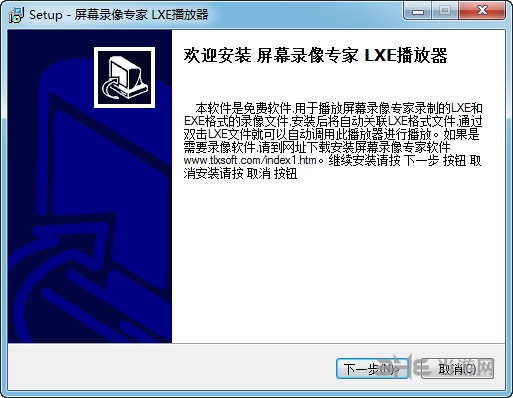
同意協議,下一步
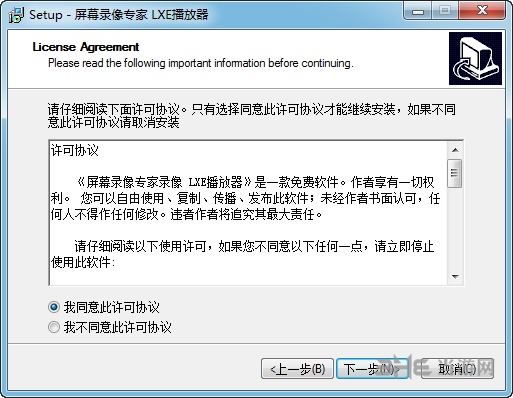
選擇安裝路徑后,下一步

等待進度條完成后
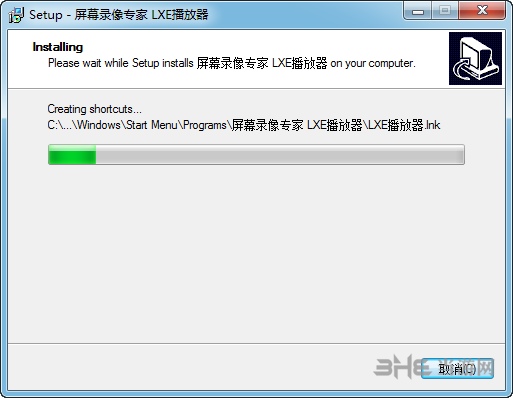
安裝完畢。
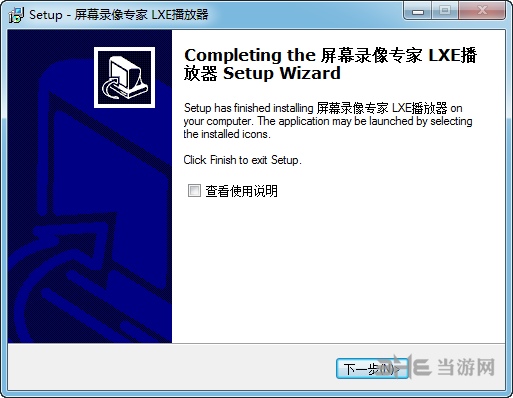
相關版本

刷劇看電影是現在人們的生活方式之一,并且已經不再局限于電視機和電影院,電腦開始成為主流,所以眾視頻播放器也是如雨后春筍涌現,所以很多朋友們不知道該用什么播放器好,所以給大家整合了一個播放器大全,一起來看看。
-
4 暴風影音閃電版
裝機必備軟件




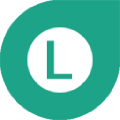


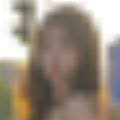
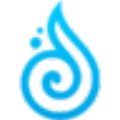




































網友評論